Convertir un GIF en séquence PNG est important pour maintenir la qualité de l'image. Nous vous enseignerons ici tous les conseils et astuces pour un processus de conversion d'image et de GIF de haute qualité. Vous pourrez également lire sur chaque méthode, les avantages et les inconvénients de l'outil, ainsi que des étapes détaillées. Commençons avec les détails.
Ne compromettez pas la qualité de votre image ! Vous voulez convertir votre GIF en séquence PNG ? Pas de problème. Ici, vous trouverez toutes les étapes nécessaires.
Certaines personnes peuvent se demander pourquoi il est nécessaire de convertir un GIF en séquence PNG. La réponse est assez simple : en le faisant, vous obtenez plus de contrôle sur la personnalisation et la qualité de votre image.
Ci-dessous, nous discuterons de la manière de convertir un GIF en séquence PNG sur des applications populaires comme PhotoShop et Filmora. Lisons-en davantage ci-dessous :
Dans cet article
Comment convertir un GIF en séquence PNG à l'aide d'éditeurs vidéo professionnels ?
Voici quelques méthodes pour convertir manuellement un GIF en séquence PNG à l'aide de logiciels de montage vidéo professionnels :
Méthode 1. Convertir un fichier GIF en PNG dans Filmora sans perte de qualité
Wondershare Filmora est l'un des meilleurs logiciels de montage vidéo. Il dispose d'une fonctionnalité qui vous permet de convertir un GIF en séquences PNG. Discutons de l'importation du GIF sur la timeline de Filmora et de sa conversion en séquence PNG.
Offre une fonction de conversion transparente de GIF en séquence PNG, permettant aux utilisateurs d'extraire facilement des images de haute qualité de GIF animés.

Principales caractéristiques de la conversion de GIF en séquences d'images PNG avec Filmora
- Filmora dispose d'une interface conviviale. C'est un excellent outil pour les débutants et les intermédiaires, et il vous permet de convertir facilement votre GIF en une séquence d'images PNG ou JPG.
- Il dispose d'une fonctionnalité de glisser-déposer facile à utiliser qui vous permet de personnaliser le GIF et de l'exporter dans le format de votre choix.
- Vous pouvez importer votre GIF dans Filmora et l'exporter en tant que séquence d'images PNG sans perdre la qualité de la séquence d'images.
Guide étape par étape pour convertir un GIF en PNG dans Filmora
1. Ouvrez Filmora et cliquez sur le bouton Importer pour importer le GIF depuis votre ordinateur. Une fois importé, le GIF apparaît dans la bibliothèque multimédia.
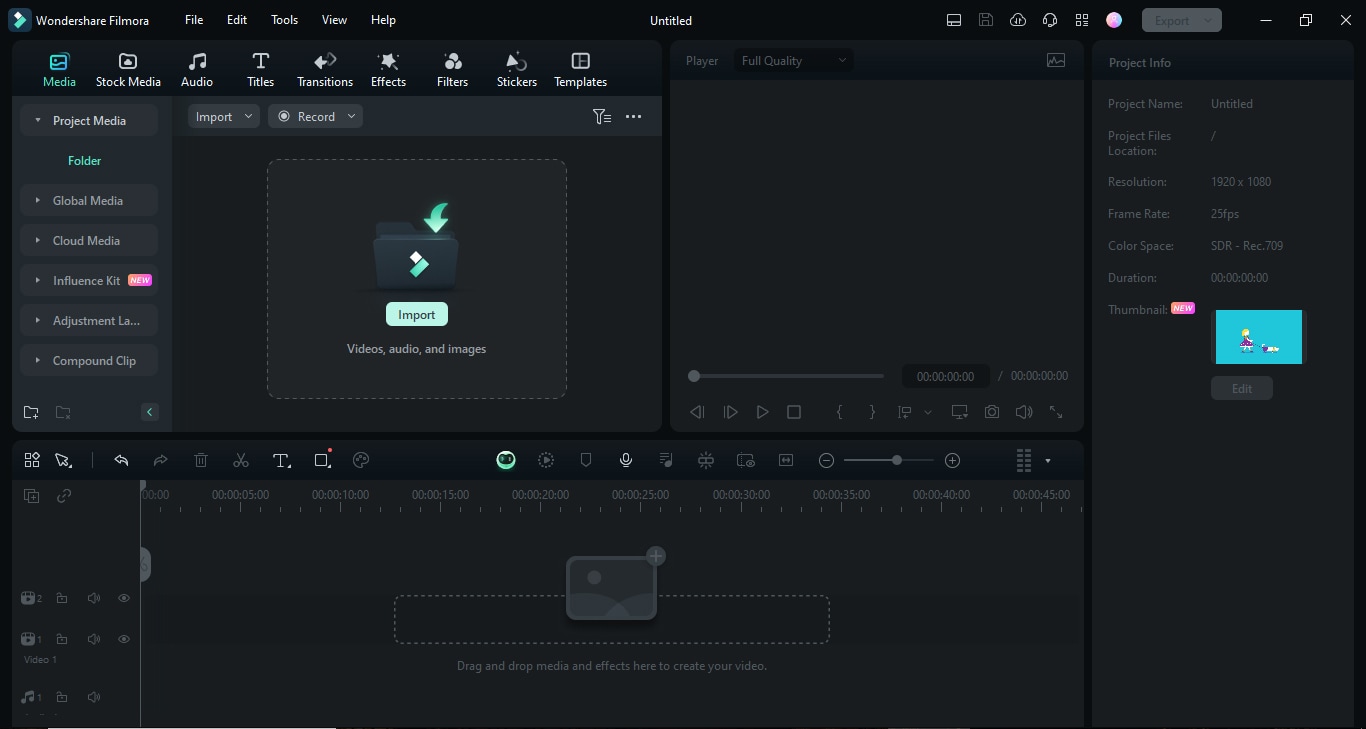
2. Faites glisser le GIF depuis la bibliothèque multimédia sur la piste vidéo sur Filmora.
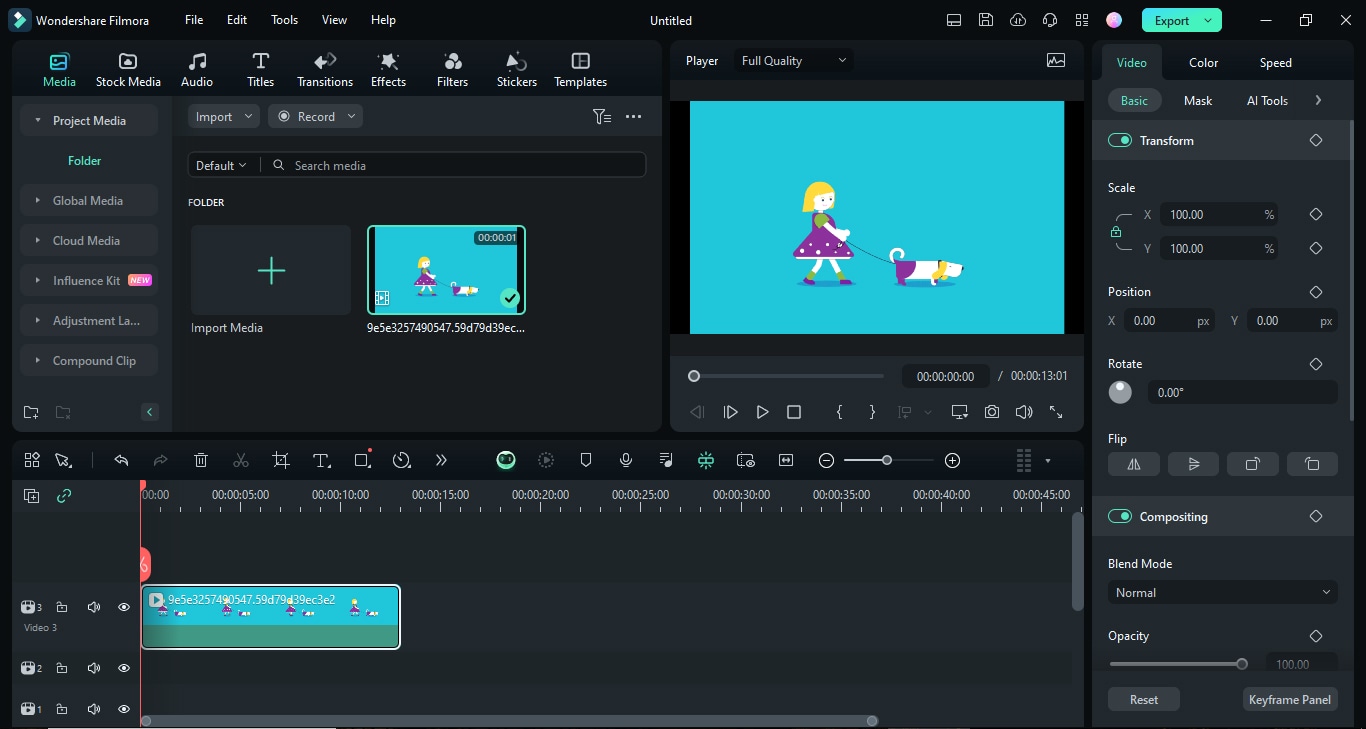
3. Allez en haut à droite. Cliquez sur Exporter. Un menu déroulant s'ouvre. Choisissez Exporter vers un périphérique.
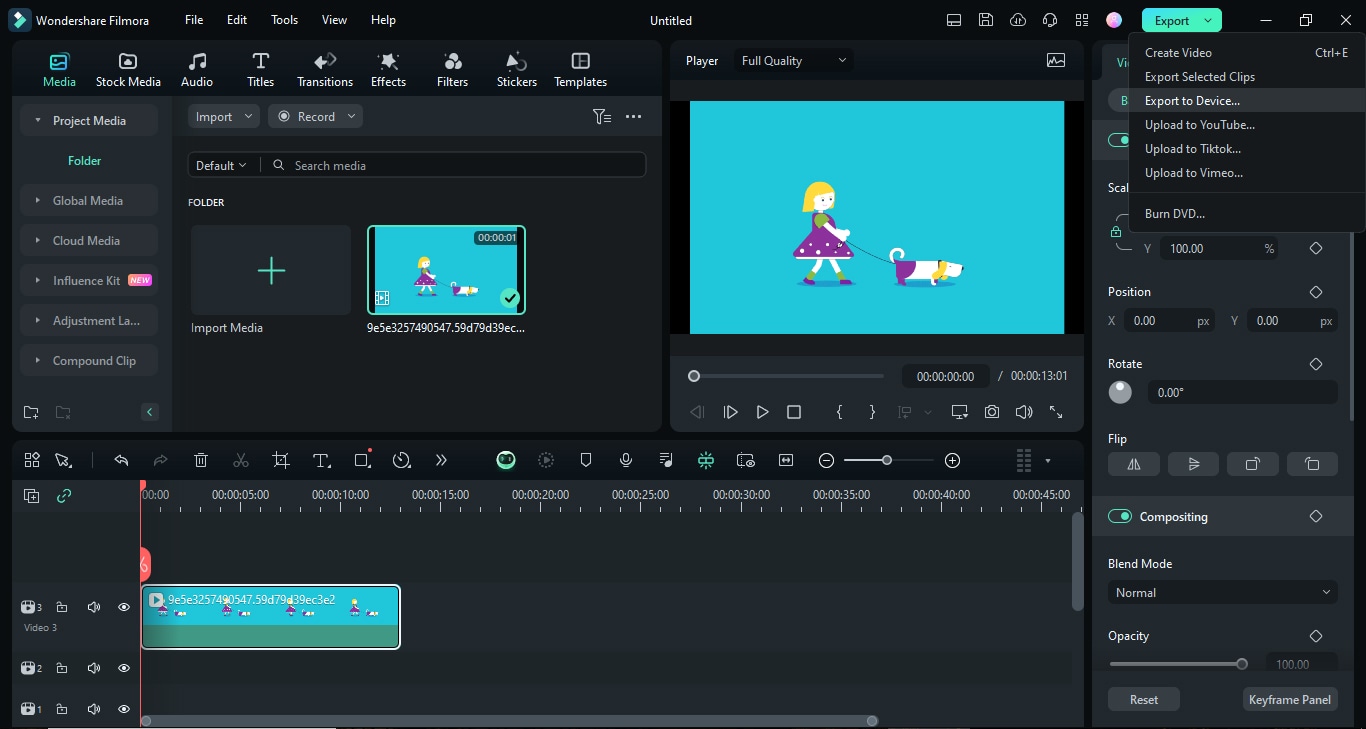
4. La fenêtre s'ouvre où vous pouvez choisir comment exporter vos médias.
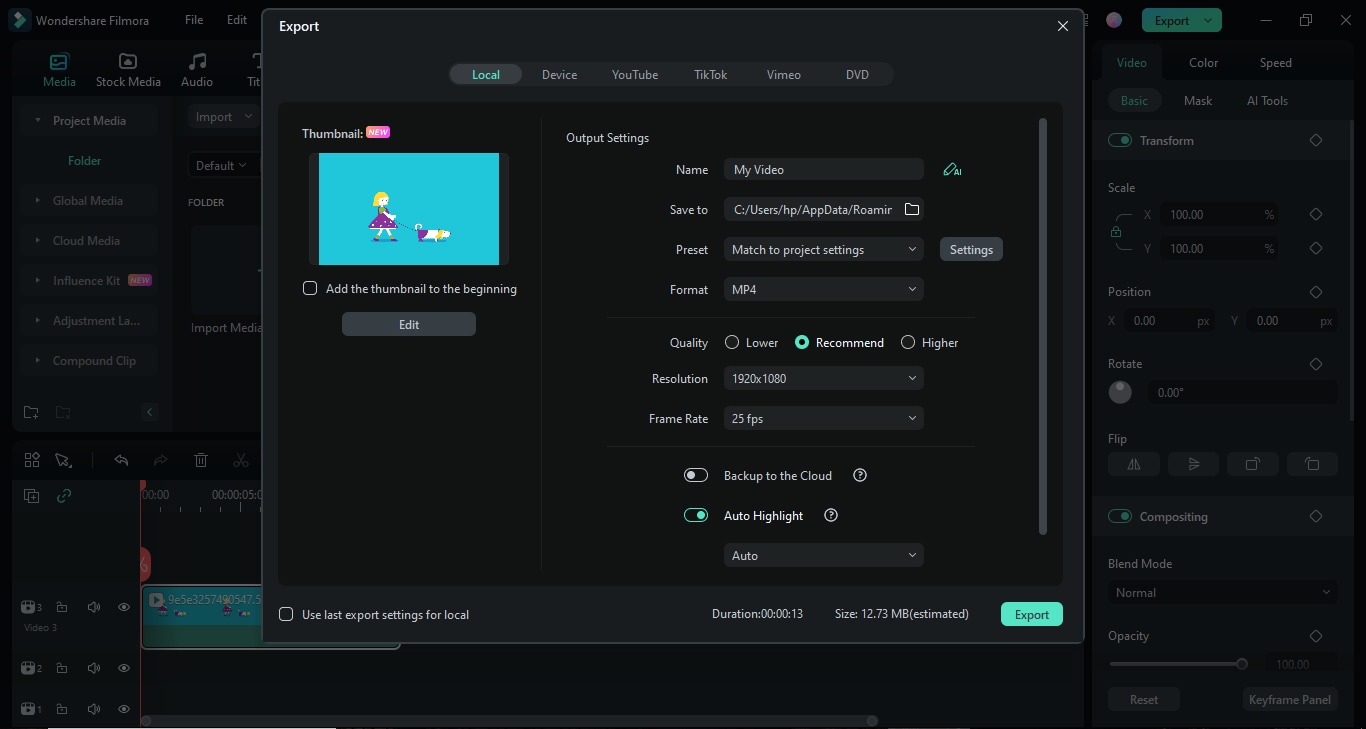
5. Cliquez sur format. Un menu déroulant s'ouvre. Sélectionnez ici la séquence d'images PNG.
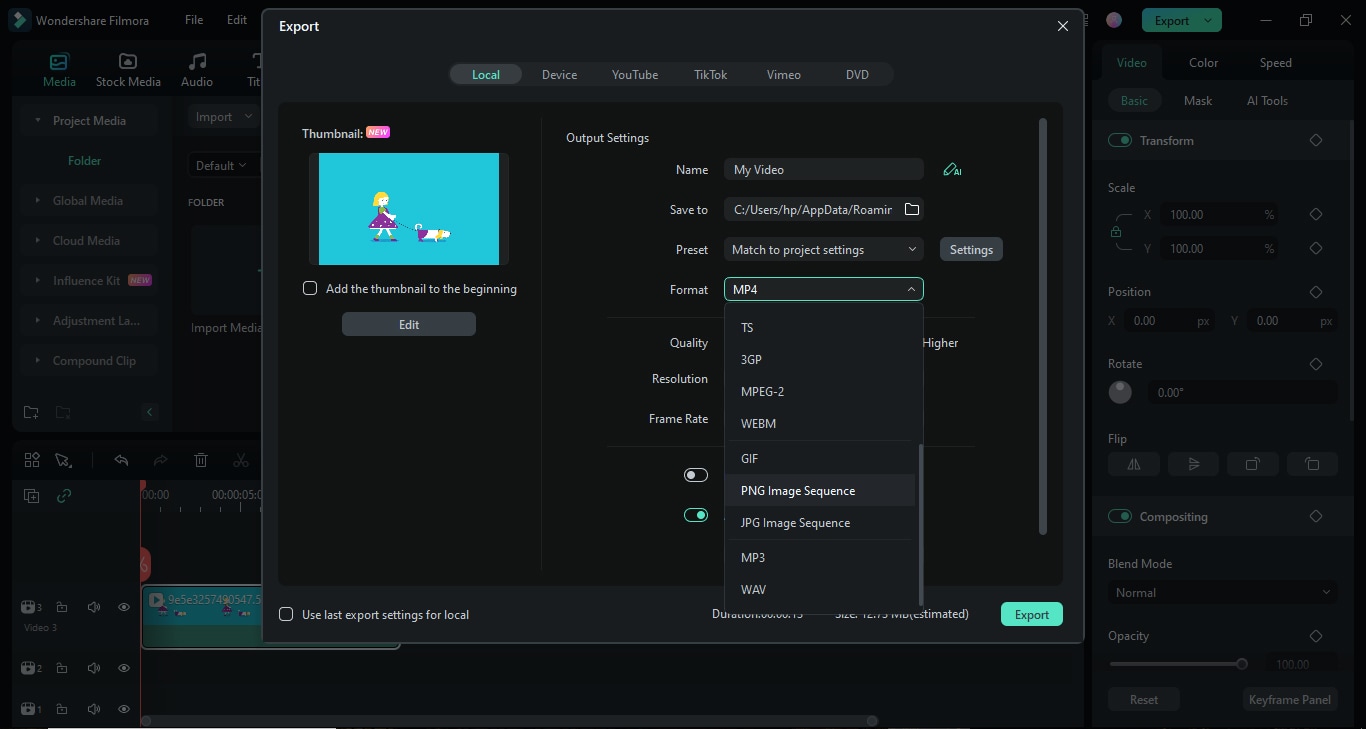
6. Allez à Enregistrer et choisir où enregistrer la séquence d'images PNG sur votre ordinateur. Maintenant, cliquez sur le bouton Exporter.
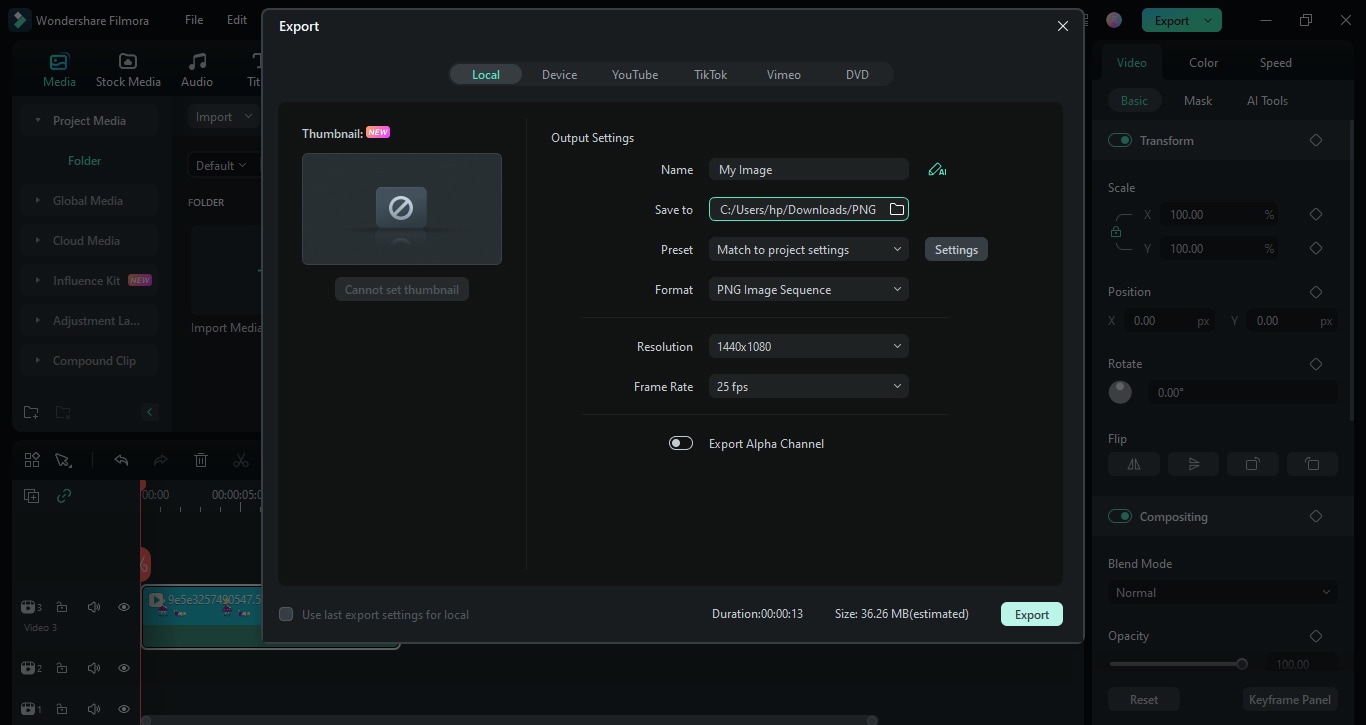
7. La conversion du GIF en séquence d'images PNG commencera. Vous pouvez consulter la barre de progression pour connaître l'état.
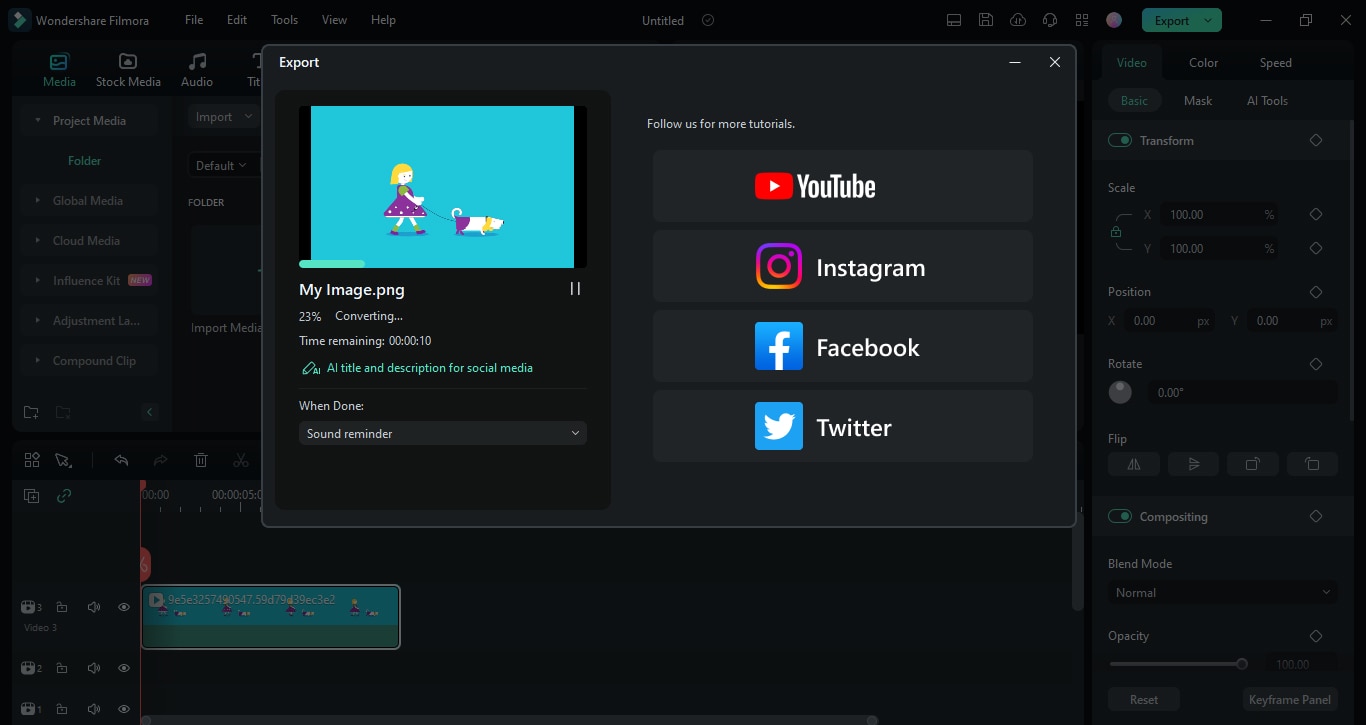
8. Une fois la conversion terminée, cliquez sur le bouton Ouvrir dans le dossier pour afficher la séquence d'images PNG enregistrée sur votre ordinateur.
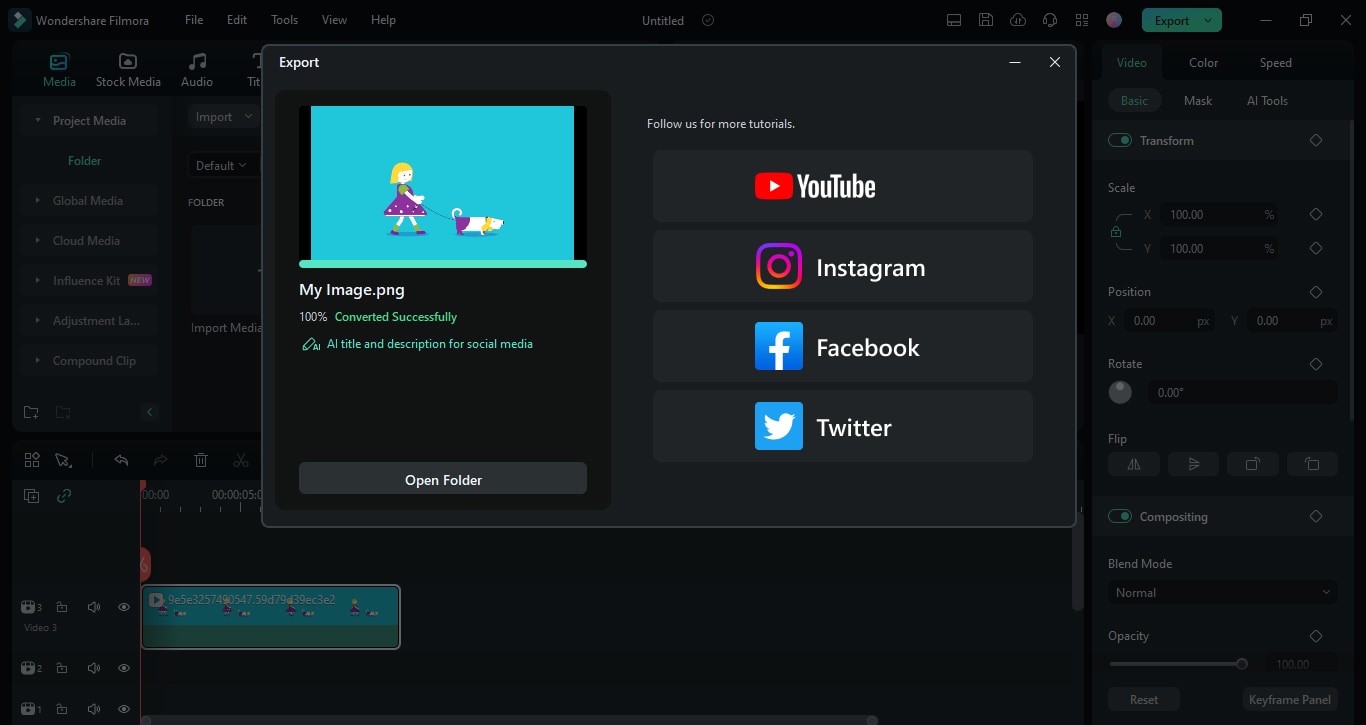
9. Le dossier s'ouvre. Vous pouvez maintenant afficher la séquence d'images PNG de haute qualité enregistrée sur votre appareil.
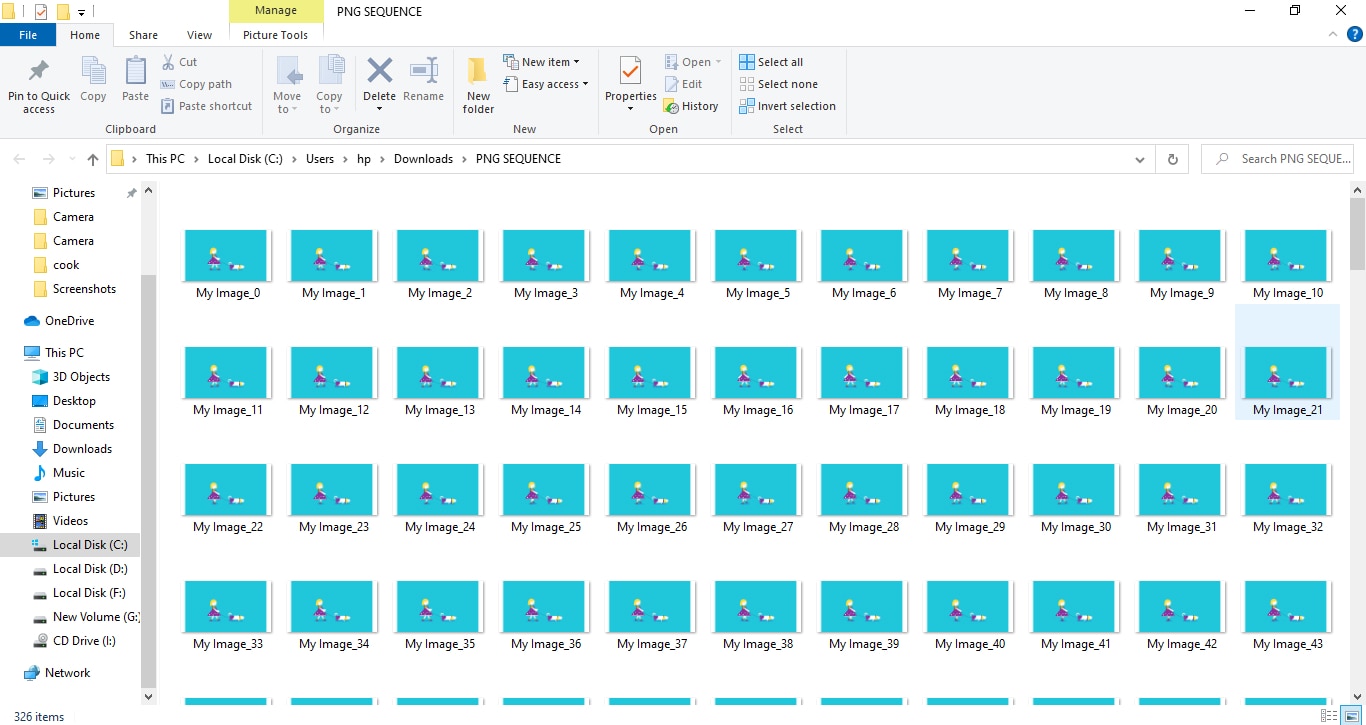
Étapes pour exporter le fichier dans différents formats
- Tout d'abord, cliquez sur le bouton Exporter dans le coin supérieur droit de l'interface.
- Maintenant, sélectionnez l'emplacement souhaité sur votre ordinateur pour l'exportation.
- La prochaine étape consiste à choisir un format approprié dans le menu déroulant (MP4, AVI, WMV, MOV).
- Maintenant, après avoir cliqué sur le bouton Exporter, commencez le processus d'exportation.

Maintenant, jetez un œil à ses avantages et inconvénients pendant le processus de conversion.
Méthode 2. Convertir un fichier GIF en PNG dans MS Paint
Microsoft Paint, souvent appelé MS Paint, est un éditeur graphique raster basique inclus dans toutes les versions de Microsoft Windows. Il permet aux utilisateurs de créer et d'éditer des images à l'aide d'outils de dessin simples, d'options de texte et de différentes formes, ce qui le rend accessible aux débutants et aux utilisateurs occasionnels.
En ce qui concerne la conversion des GIF en séquences d'images PNG, MS Paint peut ouvrir des fichiers GIF et les enregistrer en tant qu'images PNG individuelles, mais il nécessite que les utilisateurs enregistrent manuellement chaque image une par une, car il ne prend pas en charge le traitement par lots ou l'extraction automatique d'images. Par conséquent, bien qu'il puisse être utilisé à cette fin, le processus n'est pas efficace pour les GIFs avec plusieurs images.
Caractéristiques de MS Paint en termes de conversion de GIF en séquences PNG
- Bien que MS Paint ne prenne pas en charge le traitement par lots ou l'automatisation pour convertir plusieurs images à la fois, il vous permet d'enregistrer manuellement chaque image du GIF en tant que fichier PNG séparé.
- Vous pouvez également ajuster la taille de l'image et recadrer ou faire pivoter les images.
- MS Paint prend en charge différents formats d'image, y compris GIF, PNG, JPEG, et plus encore, offrant une flexibilité dans l'enregistrement des images.
Étapes pour convertir un fichier GIF en PNG dans MS Paint
- Ouvrez MS Paint sur votre appareil et cliquez sur Fichier > Ouvrir.

- Sélectionnez votre GIF à ouvrir.

- Maintenant, cliquez sur Fichier > Enregistrer sous > Image PNG.

- Sélectionnez l'emplacement du fichier et cliquez sur Enregistrer.

- Maintenant, votre GIF est converti en PNG.

Maintenant, examinez ses avantages et inconvénients.
De même, vous pouvez convertir un GIF en PNG dans Photoshop.
Méthode 3. Convertir un GIF en séquence PNG dans Photoshop
Adobe Photoshop est un puissant logiciel d'édition d'images et de conception graphique développé par Adobe Inc., largement utilisé pour créer, améliorer et manipuler des images et des œuvres d'art numériques. Il dispose d'un système d'édition basé sur les calques, permettant aux utilisateurs de travailler avec plusieurs superpositions, d'appliquer différents effets et d'effectuer des retouches détaillées.
Puis-je l'utiliser pour convertir un GIF en séquence PNG ? Oui, vous pouvez utiliser Photoshop pour convertir un GIF en une séquence d'images PNG. Photoshop vous permet d'ouvrir un fichier GIF, d'extraire chaque image et de les sauvegarder en tant qu'images PNG individuelles, offrant une sortie de haute qualité et la possibilité de modifier chaque image si nécessaire.
Fonctionnalités de conversion de Photoshop GIF en séquence d'images
- Calques pour modifier efficacement différents éléments.
- Permet le traitement par lots.
- Vous avez le contrôle sur la taille, la qualité et d'autres spécifications de l'image.
Étapes pour convertir un GIF en PNG dans Photoshop
- Ouvrez le GIF dans le logiciel Photoshop en cliquant sur Fichier > Ouvrir, puis choisissez votre GIF.

- Renommez tous les calques, double-cliquez sur le premier calque, renommez-le et copiez le nom en appuyant sur Ctrl + C.
- Maintenant, appuyez sur le bouton Tab de votre clavier. Cela sélectionnera automatiquement le nom du calque inférieur. Ensuite, appuyez sur Ctrl + V pour coller le nom.
- En nommant tous vos calques TEST et en effaçant le nom de l'image, vos calques seront nommés _000_TEST et _001_TEST.
- Pour organiser correctement vos images, mettez en surbrillance tous les calques en appuyant sur Ctrl + A et en cliquant sur Calques > Organiser > Inverser
- Maintenant, cliquez sur Fichier > Exporter > Calques vers des fichiers.

- Choisissez le format désiré, tel que PNG.

Maintenant, examinez ses avantages et inconvénients.
Comment convertir un GIF en séquence PNG en ligne ?
Sauf les logiciels de montage vidéo et photo appropriés, les outils en ligne permettent de convertir facilement les GIF en séquences PNG sans avoir besoin de télécharger de logiciel supplémentaire. La conversion se fait rapidement dans votre navigateur et vous pouvez télécharger les images PNG sous forme de fichier ZIP pour une utilisation ultérieure. Parlons maintenant de quelques outils en ligne pour la conversion de GIF en PNG.
1- Ezgif
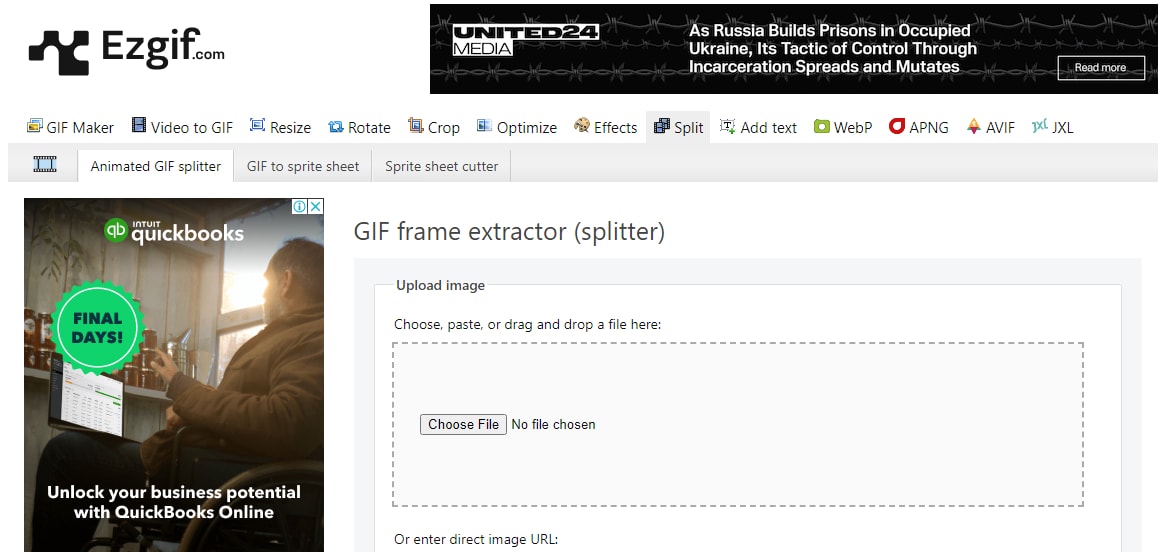
Ezgif est un outil en ligne avec diverses fonctionnalités de conversion vidéo, GIF et image.
Fonctionnalités clés de Ezgif pour la conversion de GIF en séquence d'images PNG
- Il permet la conversion entre de nombreux formats (GIF, JPEG, PNG, VID, WEBPG)
- Il permet de diviser les GIF en images fixes.
- Vous pouvez ajouter des effets aux vidéos et aux animations.
- Il dispose de fonctionnalités telles que le rognage et le redimensionnement d'images.
Étapes pour convertir un GIF en séquence PNG dans Ezgif
Voici les étapes pour convertir un GIF en séquence d'images en ligne sur Ezgif.
- Cliquez sur "Split > Animated GIF Splitter".

- Cliquez sur "Choose File", sélectionnez votre GIF, puis cliquez sur "Upload".
- Cliquez maintenant sur "Split to Frames".

- Votre GIF sera divisé en toutes les images fixes possibles.

- Maintenant, téléchargez-le sous forme de fichiers zip.

- Extraire les images à l'emplacement désiré.

Maintenant, examinez ses avantages et inconvénients.
2- CleverPDF
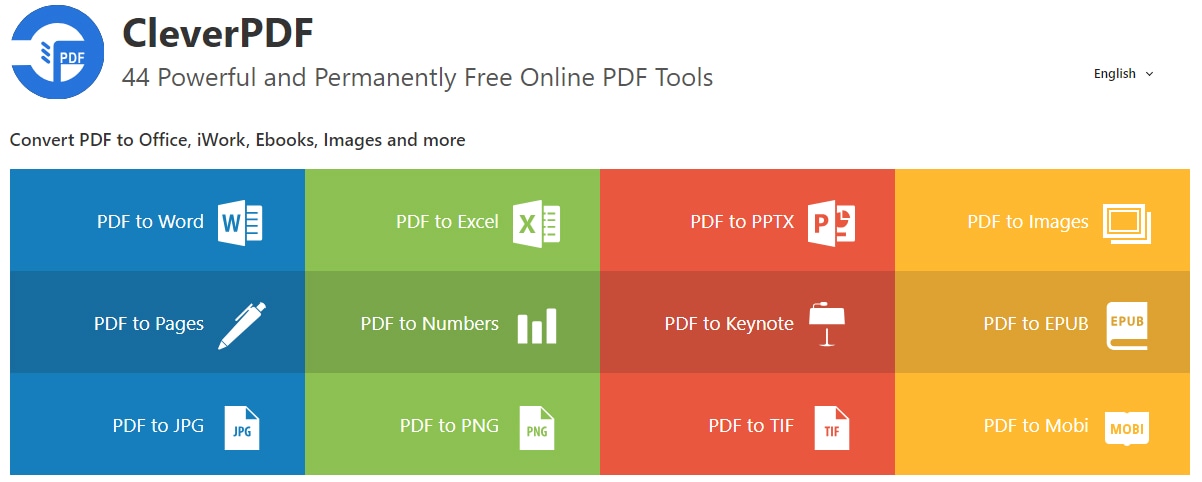
C'est une application en ligne qui propose des conversions et une gestion de PDF et GIF. Nous allons nous concentrer sur sa fonction de conversion de GIF en séquence PNG. Cet outil en ligne convertit les GIF en séquences PNG en quelques étapes simples.
Fonctionnalités de CleverPDF dans la conversion de GIF en séquence PNG
- Il permet les conversions de GIF dans divers formats.
- Les utilisateurs peuvent gérer et convertir des PDF en plusieurs formats.
- Il permet d'extraire du texte à partir d'images et de PDF.
Étapes pour convertir un GIF en séquence PNG dans CleverPDF
Voici les étapes pour convertir un GIF en séquence PNG:
- Ouvrez le site CleverPDF et cliquez sur GIF vers PNG.

- Maintenant, chargez votre fichier en choisissant GIF.

- Cliquez sur Démarrer la conversion.

- Maintenant, cliquez sur Télécharger pour télécharger le fichier zip.

- Maintenant, extrayez les images du fichier zip et envoyez-les à l'emplacement souhaité.

Maintenant, examinez ses avantages et inconvénients.
Pourquoi avez-vous besoin de convertir un GIF en séquence PNG ?
PNG prend en charge des millions de couleurs et divers degrés de transparence, donc il est bien meilleur que le GIF. Voici plus de raisons pour lesquelles vous devez convertir un GIF en séquence PNG :
- Haute qualité d'image : Pour les images complexes, le PNG offre une meilleure qualité d'image.
- Haute qualité d'image :Contrairement aux GIF, le PNG prend en charge la transparence.
- Édition flexible: Il permet l'édition de chaque image individuelle.
- Taille de fichier: Les séquences PNG ont souvent des tailles de fichier plus petites que les GIF.
- Compatibilité: Les PNG sont pris en charge sur presque toutes les plates-formes.
En bref, convertir un GIF en PNG vous donne plus de contrôle sur la taille, la qualité et l'optimisation de votre image.
Conclusion !
La conversion vers différents formats est maintenant plus accessible ! Il existe de nombreux outils en ligne, tels que Ezgif et CleverPDF, qui peuvent convertir les GIF en PNG. Alors que certains outils comme MS Paint ont des options limitées, des outils d'édition professionnels tels que Filmora offrent des fonctionnalités d'édition professionnelle. Vous pouvez explorer différentes méthodes pour convertir les GIF en séquences PNG afin de trouver la plus adaptée. De plus, vous pouvez ajouter divers effets et transitions et éditer professionnellement des clips vidéo en utilisant l'application Filmora !



 Sécurité 100 % vérifiée | Aucun abonnement requis | Aucun logiciel malveillant
Sécurité 100 % vérifiée | Aucun abonnement requis | Aucun logiciel malveillant

